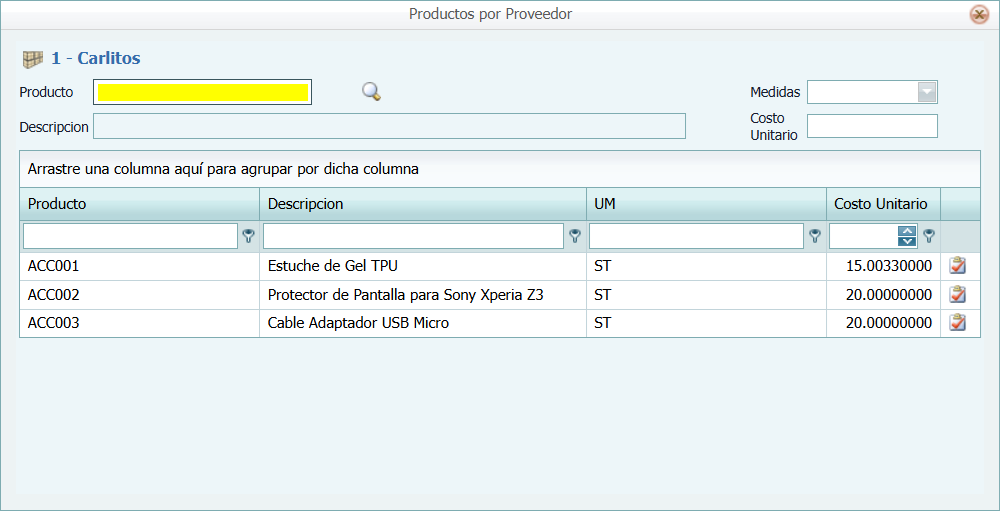En esta sección sabremos como subir una lista de productos Masivamente al Botón "Productos".
Importante:
•Para realizar este ejemplo, necesitara crear dos archivos (El Excel Original y el archivo CSV Delimitado por Comas).
Pasos a seguir:
1. Para empezar Ingresaremos al Módulo de Cuentas por Pagar, en Proveedores y Proveedores, nos aparecería una ventana como la siguiente:
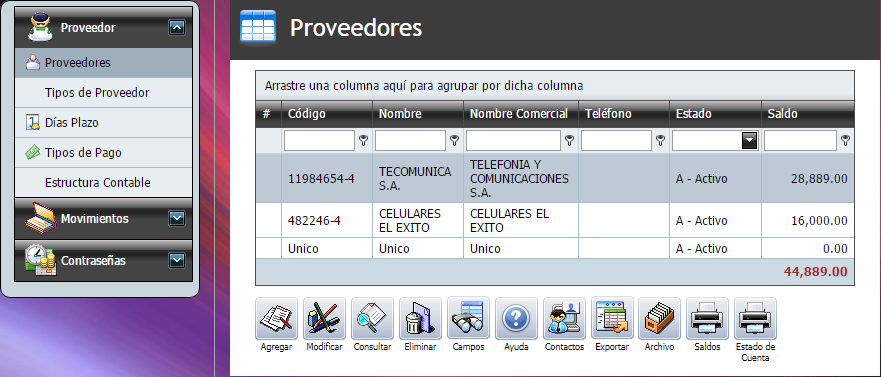
2. Damos un clic en el botón "Importar Productos".
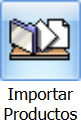

3. Le aparecería esta ventana:
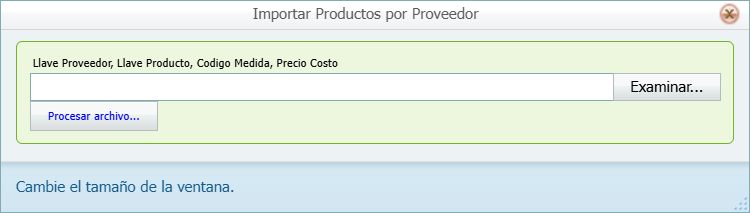
4. Aquí tiene las siguiente información: Llave Proveedor, Llave Producto, Codigo Medida, Precio Costo, estos son los campos necesarios para la carga al sistema. Donde estas son las columna que necesitaremos colocar en un hoja de cálculo de Excel.
5. A continuación veremos cómo debe de ser creado y utilizada la hoja de Excel.
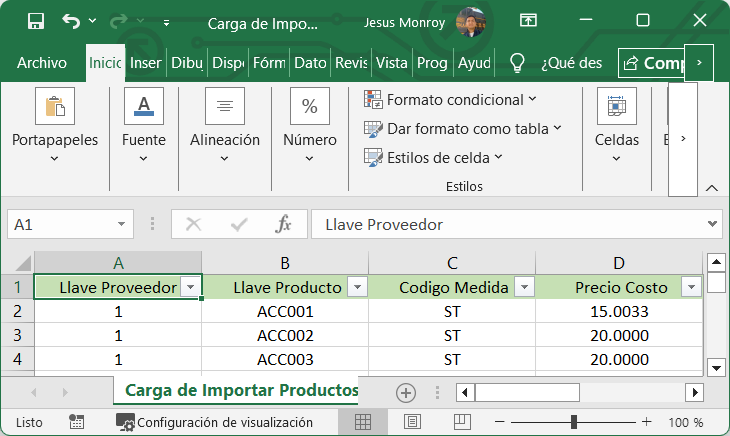
6. Como se puede ver en la imagen las columnas que nos piden en la ventana del sistema, son las columnas que está en la hoja de Excel. Y de esta manera debe de quedar su Excel y este será El Excel Principal.
6.1. La siguiente tabla se explica cada columna que debe de tener la hoja de cálculo (Excel) para poder subir el listado de Productos al sistema.
Columna |
Descripción |
Llave Proveedor: |
Es el código único que identificara al Proveedor de otros. |
Llave Producto: |
Este es el código único que identifica al producto. |
Codigo Medida: |
Este es el código de la Medida de la Llave del producto anterior. |
Precio Costo: |
Es el precio, con el cual se compra el producto al proveedor. |
7. Ahora Guardamos los cambios y luego le damos en "Guardar como".
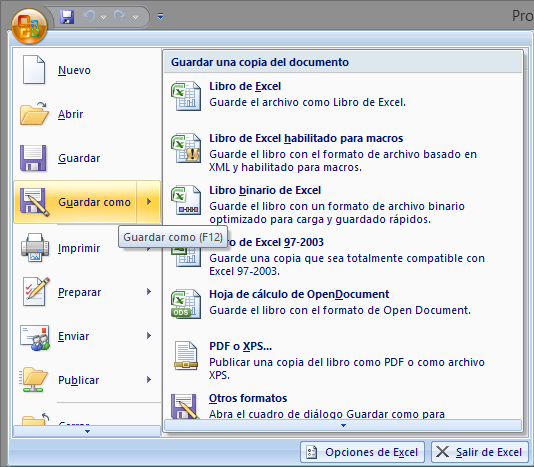
8. Nos aparecería una ventana donde le colocaremos un nombre nuevo al archivo de Excel (se le recomienda que se use el mismo nombre que el original, solo que le agregue la palabra "CARGA" para diferenciar entre el Excel original), seleccionaremos el Tipo de archivo: "CSV - delimitado por comas" y le da en "Guardar".
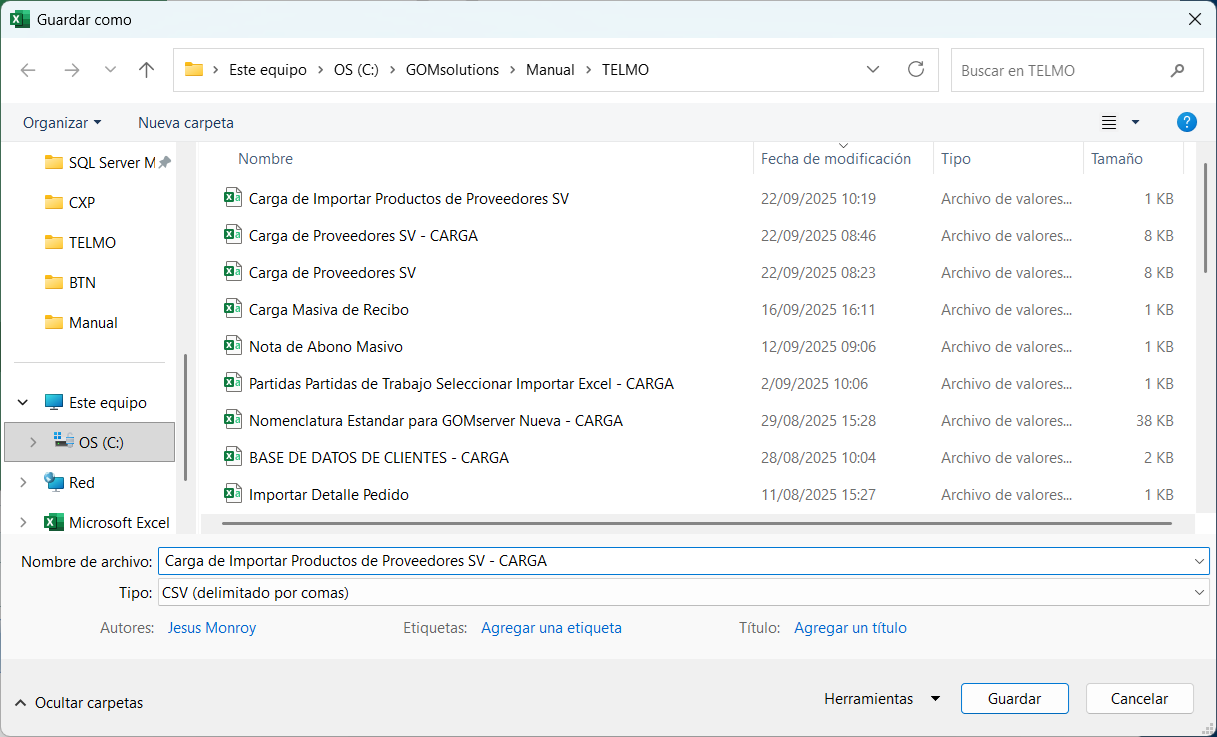
Nota:
•Se recomienda que no cierre el archivo "Guardado" como CSV delimitado por comas, hasta que los Productos aparezcan en el listado del botón productos.
9. Ahora que ya fue guardado el archivo CSV delimitado por coma, se debe de eliminar la primera fila de los títulos de cada columna y guardamos el archivo CSV para poder cargar los productos.
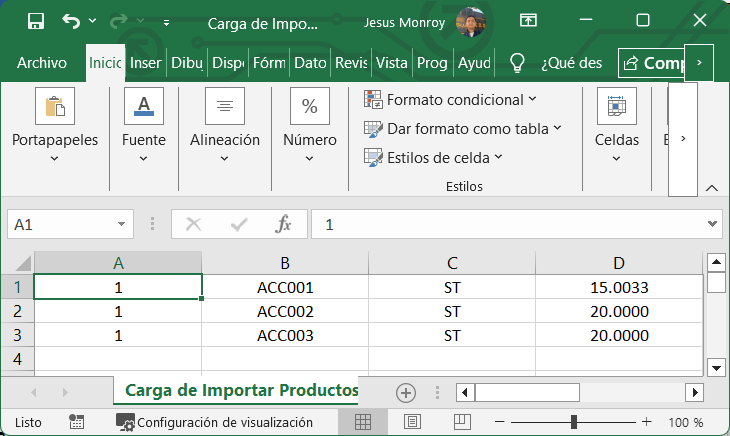
10. Ahora cargaremos el Excel dando un clic en el botón "Examinar..." y nos aparece una ventana donde debemos buscar el Excel que Guardamos como CSV delimitado por comas. Enseguida le damos clic en el otro botón "Procesar archivo..." y esto hará que se empiece a cargar la información de los nuevos clientes.
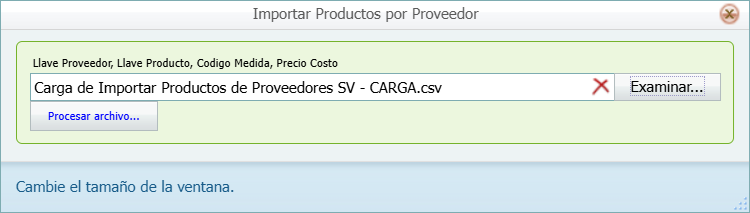
11. Y por último, nos aparecería el siguiente mensaje.
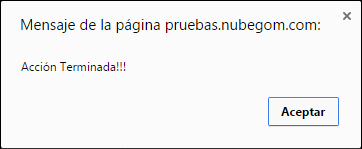
12. Ahora los productos ingresados ya aparecerían en el listado del "Botón Productos".